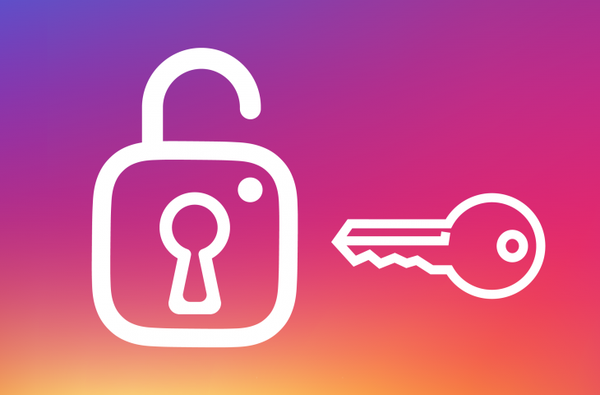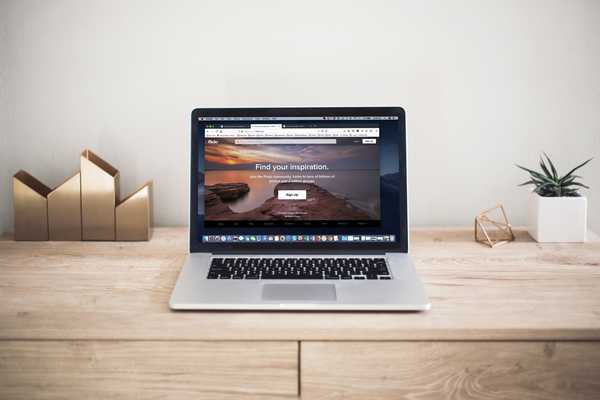Saat Anda membuat daftar putar dengan Apple Music, sampul album untuk empat lagu pertama yang Anda pilih muncul sebagai sampul daftar putar Anda secara default. Jika Anda lebih suka memiliki gambar yang berbeda, Anda dapat mengubahnya.
Berikut cara mudah mengubah sampul daftar putar Apple Music Anda.
Ubah sampul pada iPhone
Buka Musik aplikasi dan arahkan ke daftar putar yang ingin Anda ubah. Kemudian, ikuti langkah-langkah sederhana ini.
1) Ketuk Edit tombol di kanan atas layar daftar putar.
2) Ketuk pada gambar sampul saat ini.
3) Pilih dari keduanya Memotret atau Pilih foto.
4) Pilih foto Anda dan ketika itu ditampilkan di daftar putar Anda, ketuk Selesai di kanan atas.

Ubah seni terselubung di Mac
Buka Musik pada Mac Anda dan menuju ke daftar putar yang ingin Anda sesuaikan. Lalu, lakukan hal berikut.
1) Klik gambar sampul depan saat ini.
2) Pilih dari Default, Terbaru, atau Lainnya dan pilih gambar Anda.

3) Secara opsional, klik Edit tombol untuk membuat gambar lebih besar atau lebih kecil.
4) Klik Selesai.
Membungkusnya
Selain memasukkan salah satu gambar favorit Anda ke daftar putar karena Anda menyukainya, Anda juga dapat menggunakan gambar-gambar ini untuk mengidentifikasi daftar putar Anda lebih cepat. Ini sangat berguna jika Anda memiliki beberapa daftar putar yang diatur untuk latihan, relaksasi, pesta, atau bekerja.
Apakah Anda akan mengubah sampul daftar putar Apple Music Anda? Atau, apakah itu sesuatu yang Anda senang tinggalkan sebagai default?